 輔助配置-驗證配置
輔助配置-驗證配置
# FastERP1驗證配置
驗證配置是用於對輸入的數據進行存在性驗證,並返回對應的狀態資訊。驗證配置通常與數據傳遞進行組合使用。也可單獨使用作為存在性驗證的方案,與檢驗為空,檢驗重複的效果相近。驗證方案的編號以VAL_開頭。
點選[平臺設計]-[輔助配置]-[驗證配置]功能表欄,打開驗證方案功能表欄。
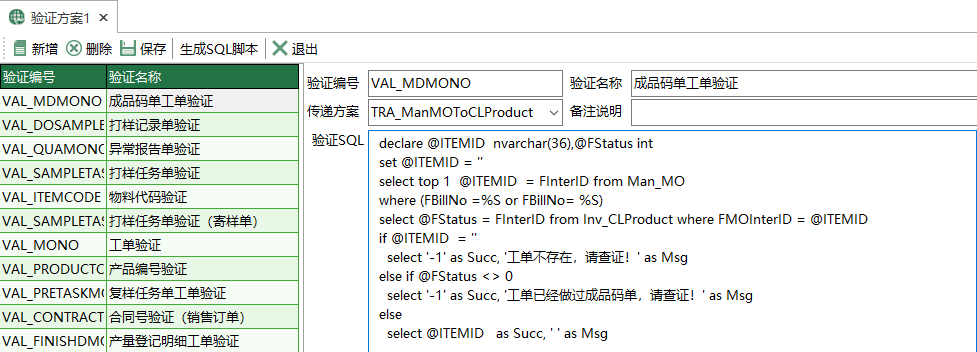
# 1. 新增驗證配置
如需要新增驗證配置,點選[新增]按鈕,在新增行中輸入驗證編號與驗證名稱,右側輸入驗證SQL資訊,如尚未設定對應的傳遞方案,可將傳遞方案留空,待傳遞方案設定完成後在此處填寫新的傳遞方案名稱。填寫完成後,點選[儲存]按鈕。
# 2. 修改驗證配置
如需要修改已有的驗證配置資訊,點選要編輯的行,修改右側的驗證配置資訊,修改完成後,點選[儲存]按鈕。
# 3. 刪除驗證配置
如需要刪除驗證配置資訊,點選要刪除的行,點選[刪除]按鈕,將選擇的行刪除。刪除完成後,點選[儲存]按鈕儲存。
注意
- 驗證SQL必須帶有兩個%S,因為程式碼里需要解析使用,有時候字元比較時可能是單條件或是雙條件,比較符號可以是=、<、>、>=、<=。
- 最終驗證SQL需要返回一個數據集,包含兩個欄位Succ、Msg;Succ等於-1時,會彈出對話提示框告知使用者,一般是指驗證不通過或其它失敗資訊,當Succ不等於-1的時候,表示驗證成功,則不提示對話方塊。
- 當傳遞方案欄位中有填寫對應的傳遞方案的時候,驗證成功以後的Succ值會傳給以該名稱進行編號的傳遞方案,並執行該傳遞方案進行數據傳遞過程。
# 4. 設定驗證配置
在設定完成驗證配置后,如需要引用驗證配置的,在模組設計界面點選[窗體設計]-[欄位資訊],找到要設定欄位的驗證方案行,在下拉選單中查詢驗證方案的名稱進行設定。
